¿Cómo desinstalar el ransomware Suncrypt de una computadora?
RansomwareConocido también como: virus Suncrypt
Obtenga un escaneo gratuito y verifique si su computadora está infectada.
ELIMÍNELO AHORAPara usar el producto con todas las funciones, debe comprar una licencia para Combo Cleaner. 7 días de prueba gratuita limitada disponible. Combo Cleaner es propiedad y está operado por RCS LT, la empresa matriz de PCRisk.
Instrucciones de eliminación del ransomware Suncrypt
¿Qué es Suncrypt?
El ransomware Suncrypt evita que las víctimas accedan a los archivos encriptándolos, también cambia el nombre de todos los archivos encriptados y crea una nota de rescate. Cambia el nombre de los archivos encriptados agregando una cadena de caracteres aleatorios como su nueva extensión. Por ejemplo, Suncrypt cambia el nombre de un archivo llamado "1.jpg" a "1.jpg.F3F2420C68439B451670486B17EF6D1B0188A7982E7A9DBD9327E7F967C15767", luego un archivo llamado "2.jpg" a "2.jpg.G4D3519X58293C283957013M35DC8A2V0748D9845E7A5DBD6590E3F834C4638", y así sucesivamente. Crea el archivo "YOUR_FILES_ARE_ENCRYPTED.HTML" (nota de rescate) en todas las carpetas que contienen archivos encriptados. Suncrypt fue descubierto por GrujaRS.
Como se explica en la nota de rescate "YOUR_FILES_ARE_ENCRYPTED.HTML" (está disponible en inglés, alemán, francés, español y japonés), las víctimas pueden restaurar el acceso a sus archivos siguiendo las instrucciones proporcionadas por los ciberdelincuentes a través del chat en su sitio web Tor. Se puede ingresar a ese chat con el sitio web de Tor haciendo clic en el enlace "Ir a nuestro sitio web" en la parte inferior de la nota de rescate. Además, se advierte a las víctimas que todos sus archivos se publicarán en algún sitio web si no pagan un rescate o no cooperan con los ciberdelincuentes detrás de Suncrypt. Desafortunadamente, no existe un software y/o una clave de terceros que pueda encriptar archivos que están encriptados por Suncrypt (al menos no en este momento). En otras palabras, los ciberdelincuentes detrás de este ransomware son los únicos que pueden proporcionar las herramientas que pueden desencriptar archivos. Sin embargo, muy a menudo las víctimas que pagan un rescate a los ciberdelincuentes son estafadas, no reciben ninguna herramienta de desencriptado. Por lo tanto, se recomienda encarecidamente no pagar un rescate a los desarrolladores de Suncrypt. Normalmente, las víctimas de un ataque de ransomware pueden recuperar archivos de forma gratuita restaurándolos desde una copia de seguridad. Además, es posible evitar que el ransomware instalado cause una mayor pérdida de datos (encriptados) desinstalándolo del sistema operativo. Las instrucciones sobre cómo hacerlo se pueden encontrar a continuación. Sin embargo, la eliminación de ransomware no hace que los archivos encriptados sean accesibles, permanecen encriptados.
Captura de pantalla de un mensaje que anima a los usuarios a pagar un rescate para desencriptar sus datos comprometidos:
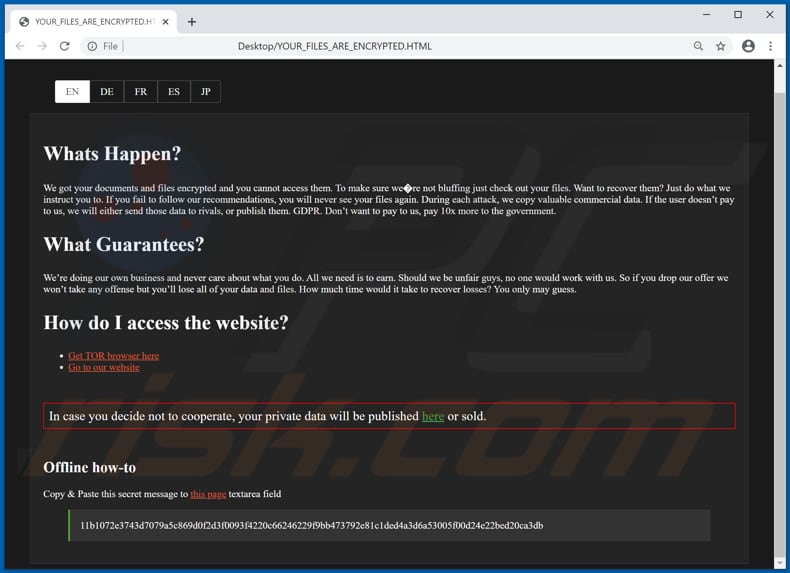
En resumen, la mayoría de los programas de tipo ransomware están diseñados para encriptar datos y proporcionar a las víctimas instrucciones sobre cómo contactar a los ciberdelincuentes, pagar un rescate y/u otra información. Ejemplos de otros ransomware son FDFK22, Morseop y Wannacry (Xorist). En la mayoría de los casos, las únicas variables principales son el precio de una herramienta de desencriptado (y/o clave) y el algoritmo criptográfico (simétrico o asimétrico) que el ransomware utiliza para el encriptado de datos. Desafortunadamente, los archivos encriptados por ransomware se pueden desencriptar sin tener que utilizar herramientas que pueden proporcionar los ciberdelincuentes solo cuando ese ransomware tiene algunos errores, fallas, etc. Por lo tanto, se recomienda tener siempre una copia de seguridad de los datos y mantenerla en un servidor remoto y/o dispositivo de almacenamiento desconectado.
¿Cómo infectó mi computadora el ransomware?
En la mayoría de los casos, el malware se propaga/los usuarios lo instalan a través de troyanos, campañas de malspam (correos electrónicos), fuentes de descarga de software y/o archivos no confiables, herramientas de activación no oficiales y herramientas de actualización de software falsas de terceros. Los troyanos son programas maliciosos que pueden infectar sistemas operativos solo si ya están instalados en ellos. Muy a menudo, los troyanos están diseñados para instalar otros programas de este tipo (malware), que provocan infecciones en cadena. Además, los ciberdelincuentes a menudo intentan difundir malware enviando correos electrónicos que contienen archivos adjuntos maliciosos. Por ejemplo, Microsoft Office malicioso, documentos PDF, archivos ejecutables (como .exe), archivos de almacenamiento como archivos RAR, ZIP o JavaScript. Si los destinatarios abren esos archivos, infectan los sistemas con software malicioso. Vale la pena mencionar que los ciberdelincuentes a menudo también envían correos electrónicos con enlaces maliciosos. Otra forma de propagar malware es a través de redes Peer-to-Peer como clientes torrent, eMule, sitios web de alojamiento de archivos gratuitos, descargadores de terceros, páginas de descarga de software gratuito, sitios web no oficiales, etc. Los usuarios provocan la instalación de malware cuando abren un archivo malicioso (que se disfrazaría de inofensivo, legítimo) que se descargó a través de uno de los canales antes mencionados. Las herramientas de activación no oficial ('craqueo') son programas ilegales que se supone que activan software con licencia de forma gratuita. Sin embargo, a menudo estas herramientas están diseñadas para infectar equipos con malware de alto riesgo. Las herramientas de actualización de software no oficiales infectan los sistemas al instalar malware en lugar de actualizar, corregir el software instalado o explotar errores o fallas de algún software instalado que está desactualizado.
| Nombre | virus Suncrypt |
| Tipo de Amenaza | Ransomware, Crypto Virus, Files locker |
| Extensión de Archivos Encriptados | Cadena de caracteres aleatorios |
| Mensaje Demandate de Rescate | YOUR_FILES_ARE_ENCRYPTED.HTML |
| Contacto del Cibercriminal | Chat en un sitio web de Tor creado por los desarrolladores de Suncrypt |
| Nombres de Detección | DrWeb (Trojan.Encoder.32409), Ikarus (Trojan-Ransom.SunCrypt), Microsoft (Ransom:Win32/Sncupte), Qihoo-360 (Virus.powershell.qexvmc.1), Lista Completa de Detecciones (VirusTotal) |
| Síntomas | No se pueden abrir archivos almacenados en su computadora, los archivos previamente funcionales ahora tienen una extensión diferente (por ejemplo, my.docx.locked). Se muestra un mensaje de solicitud de rescate en su escritorio. Los ciberdelincuentes exigen el pago de un rescate (generalmente en bitcoins) para desbloquear sus archivos. |
| Información Adicional | Los ciberdelincuentes amenazan con publicar los archivos de las víctimas si no se paga un rescate |
| Métodos de Distribución | Archivos adjuntos de correo electrónico infectados (macros), sitios web de torrents, anuncios maliciosos. |
| Daño | Todos los archivos están encriptados y no se pueden abrir sin pagar un rescate. Se pueden instalar troyanos adicionales que roban contraseñas e infecciones de malware junto con una infección de ransomware. |
| Eliminación de Malware |
Para eliminar posibles infecciones de malware, escanee su computadora con un software antivirus legítimo. Nuestros investigadores de seguridad recomiendan usar Combo Cleaner. Descargue Combo Cleaner para WindowsEl detector gratuito verifica si su equipo está infectado. Para usar el producto con todas las funciones, debe comprar una licencia para Combo Cleaner. 7 días de prueba gratuita limitada disponible. Combo Cleaner es propiedad y está operado por RCS LT, la empresa matriz de PCRisk. |
¿Cómo protegerse de las infecciones de ransomware?
Los descargadores de terceros, instaladores, redes Peer-to-Peer, páginas no oficiales y otras fuentes similares, nunca deben usarse herramientas ni para descargar o instalar programas. La forma más segura de descargar archivos y programas es utilizar sitios web oficiales y enlaces de descarga directa para ello. Los correos electrónicos irrelevantes que se reciben de direcciones desconocidas y sospechosas y que contienen algún archivo adjunto (y/o enlace al sitio web) siempre deben analizarse. Es común que los ciberdelincuentes envíen correos electrónicos de este tipo que intentan engañar a los destinatarios para que instalen malware en sus computadoras. Además, el software instalado debe actualizarse y/o activarse con herramientas o funciones proporcionadas por sus desarrolladores. Ninguna de las herramientas de terceros es confiable/debe usarse para activar o actualizar el software. Además, no es legal utilizar herramientas de activación no oficiales o de "craqueo". Además, una computadora debe ser escaneada regularmente con un software antivirus o anti-spyware de buena reputación, cualquier amenaza detectada debe eliminarse lo antes posible. Si su computadora ya está infectada con Suncrypt, recomendamos ejecutar un análisis Combo Cleaner Antivirus para Windows para eliminar automáticamente este ransomware.
Aspecto del archivo "YOUR_FILES_ARE_ENCRYPTED.HTML" (GIF):
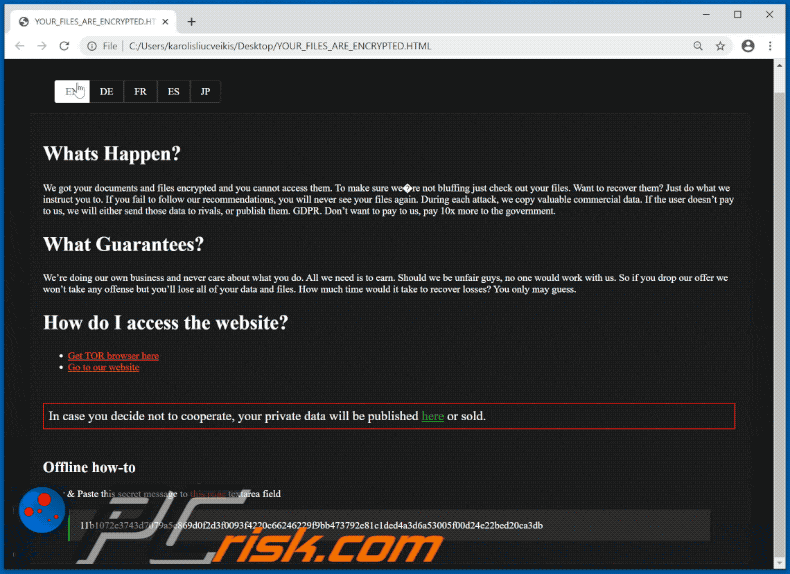
Texto en este archivo:
En inglés:
Whats Happen?
We got your documents and files encrypted and you cannot access them. To make sure we're not bluffing just check out your files. Want to recover them? Just do what we instruct you to. If you fail to follow our recommendations, you will never see your files again. During each attack, we copy valuable commercial data. If the user doesn’t pay to us, we will either send those data to rivals, or publish them. GDPR. Don’t want to pay to us, pay 10x more to the government.
What Guarantees?
We’re doing our own business and never care about what you do. All we need is to earn. Should we be unfair guys, no one would work with us. So if you drop our offer we won’t take any offense but you’ll lose all of your data and files. How much time would it take to recover losses? You only may guess.
How do I access the website?
Get TOR browser here
Go to our website
In case you decide not to cooperate, your private data will be published here or sold.
Offline how-to
Copy & Paste this secret message to this page textarea field
En alemán:
Was ist gerade passiert?
Wir haben Ihre Dokumente und Dateien verschlüsselt und Sie können nicht mehr darauf zugreifen. Jeder Angriff wird von einer Kopie der kommerziellen Informationen begleitet. Um sicherzustellen, dass wir es ernst meinen, prüfen Sie einfach Ihre Dateien und Sie werden sehen. Möchten Sie sie wiederherstellen? Halten Sie sich einfach an unsere Anweisungen, um uns zu bezahlen. Tuen Sie dies nicht, werden Sie Ihre Dateien niemals wiedersehen. Im Falle einer Zahlungsverweigerung werden die Daten entweder an Wettbewerber verkauft oder in offenen Quellen bereitgestellt. GDPR. Wenn Sie uns nicht bezahlen möchten, zahlen Sie das Zehnfache an der Regierung.
Wie sollten Sie uns trauen ?
Wir machen unsere eigenen Geschäfte und kümmern uns nicht darum was Sie tunen. Wir müssen nur verdienen. Sollten wir einfach nur bluffen, würde niemand an uns zahlen. Wenn Sie unser Angebot ablehnen, werden Sie alle Ihre Daten für immer verlieren. Wie viel Zeit werden Sie brauchen um ihre Daten selber zu ersetzen ? Sie können es sich schon denken.
Unsere Forderungen
Holen Sie sich den TOR-Browser hier
Gehen Sie auf unsere Website
En francés:
Qu'est-ce qui vient de se passer?
Nous avons crypté vos documents et fichiers et vous ne pouvez pas y accéder. Chaque attaque est accompagnée d'une copie des informations commerciales. Pour vous assurer que nous ne bluffons pas. Voulez-vous les restaurer? Faites juste ce que nous vous demandons, pour nous payer. Si vous ne suivez pas nos recommandations, vous ne verrez plus jamais vos fichiers. En cas de refus de paiement - les données seront soit revendues à des concurrents, soit diffusées dans des sources ouvertes. GDPR. Si vous ne voulez pas nous payer, payez x10 fois le gouvernement.
Qu'en est-il des garanties?
Nous faisons nos propres affaires et ne nous soucions jamais de ce que vous faites. Tout ce dont nous avons besoin est de gagner de l'argent. Si nous devions être injustes, personne ne travaillerait avec nous. Donc, si vous abandonnez notre offre, nous ne prendrons aucune infraction, mais vous perdrez toutes vos données et vos fichiers. Combien de temps faudrait-il pour récupérer les pertes? Vous pouvez seulement deviner.
Comment puis-je accéder au site web?
Téléchargez le navigateur TOR ici
Allez sur notre site web
En español:
¿Lo que de pasar?
Ya tenemos sus documentos y archivos encriptados y usted no puede acceder a ellos. Para asegurarse de que no estamos faroleando. ¿Quiere recuperarlos? Sólo haga lo que le indicamos. Si usted no sigue nuestras recomendaciones, usted nunca verá sus archivos. Durante cada ataque, copiamos los datos comerciales valiosos. Si el usuario no nos paga, enviaremos estos datos a sus rivales o los publicaremos. GDPR. No quiere pagarnos, paga 10 veces más al gobierno.
¿Qué pasa con las garantías?
Estamos haciendo nuestro propio negocio y nunca nos importa lo que hace usted. Todo lo que necesitamos es ganar. Hay que ser injustos chicos, nadie trabajaría con nosotros. Entonces, si deja caer nuestras propuestas, no nos ofenderemos pero usted perderá todos sus datos y archivos. ¿Cuánto tiempo se requiere para recuperar las pérdidas? Sólo usted puede adivinar.
¿Cómo acceder al sitio web?
Obtenga el navegador TOR aquí
Vaya a nuestro sitio web
En japonés:
何があったのですか?
ドキュメントとファイルを暗号化しました。 それらにアクセスすることはできません。 ブラフしないようにするには、 ファイルをチェックアウトして、すべてが。 それらを回復したいですか? ただや る 指示すること。 指示に従わない場合、ファイルは二度と表示されません。 各攻撃中に、貴重な商用データをコピーします。 ユーザーが当社に支払わない場合は、それらのデータをライバルに送信するか、公開します。
何が保証されますか ?
私たちは私たち自身のビジネスを行っており、あなたが何をするかを気にしません。 必要なのは稼ぐことだけです。 私たちが不公平な人である場合、誰も私たちと一緒に働くことはありません。 ですから、あなたが私たちの申し出をやめても、私たちは何の罪も犯しません すべてのデータとファイルが失われます。 損失を回復するのにどれくらい時間がかかりますか? 推測するだけです。
Webサイトにアクセスするにはどうすればよいですか?
ここで TORブラウザを入手
当社のウェブサイトにアクセス
Captura de pantalla del chat en el sitio web de Tor:
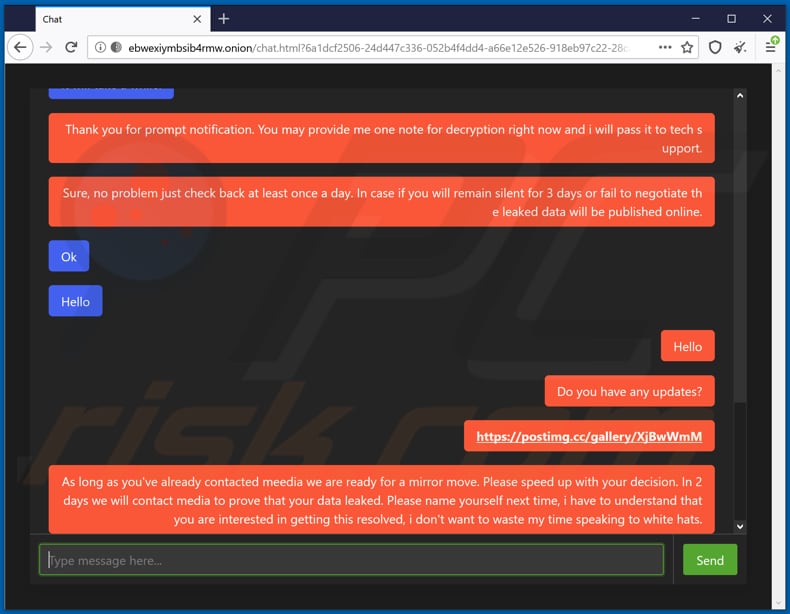
Captura de pantalla de archivos encriptados por Suncrypt (con una cadena de caracteres aleatorios como extensión):
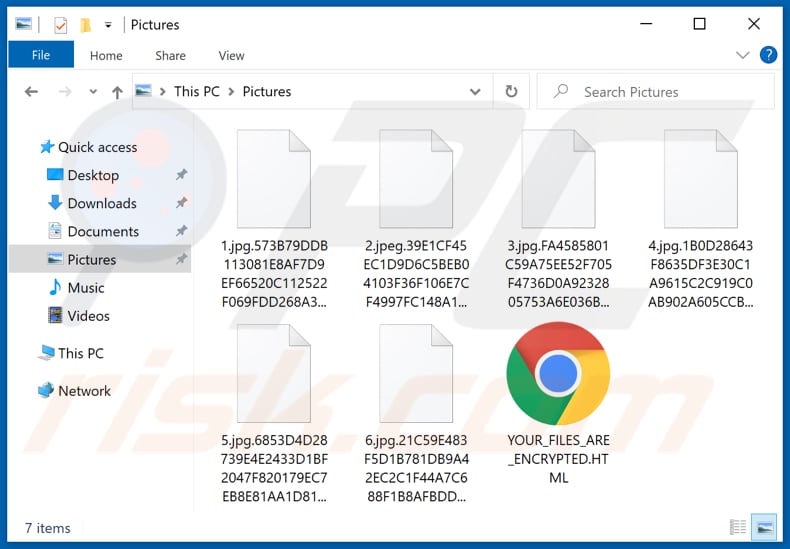
Eliminación del ransomware Suncrypt:
Eliminación automática instantánea de malware:
La eliminación manual de amenazas puede ser un proceso largo y complicado que requiere conocimientos informáticos avanzados. Combo Cleaner es una herramienta profesional para eliminar malware de forma automática, que está recomendado para eliminar malware. Descárguelo haciendo clic en el siguiente botón:
DESCARGAR Combo CleanerSi decide descargar este programa, quiere decir que usted está conforme con nuestra Política de privacidad y Condiciones de uso. Para usar el producto con todas las funciones, debe comprar una licencia para Combo Cleaner. 7 días de prueba gratuita limitada disponible. Combo Cleaner es propiedad y está operado por RCS LT, la empresa matriz de PCRisk.
Video sugiriendo qué pasos deben tomarse en caso de una infección de ransomware:
Menú Rápido:
- ¿Qué es virus Suncrypt?
- PASO 1. Informar el ransomware a las autoridades.
- PASO 2. Aislar el dispositivo infectado.
- PASO 3. Identificar la infección del ransomware.
- PASO 4. Búsqueda de herramientas de desencriptado de ransomware.
- PASO 5. Restaurar archivos con herramientas de recuperación de datos.
- PASO 6. Crear copias de seguridad de datos.
Si es víctima de un ataque de ransomware, le recomendamos que informe de este incidente a las autoridades. Al proporcionar información a los organismos encargados de hacer cumplir la ley, ayudará a rastrear los delitos cibernéticos y potencialmente ayudará en el enjuiciamiento de los atacantes. Aquí hay una lista de autoridades a las que debe informar sobre un ataque de ransomware. Para obtener una lista completa de los centros de seguridad cibernética locales e información sobre por qué debe informar los ataques de ransomware, lea este artículo.
Lista de autoridades locales donde se deben informar los ataques de ransomware (elija una según su dirección de residencia):
Estados Unidos - Internet Crime Complaint Centre IC3
Reino Unido - Action Fraud
España - Policía Nacional
Francia - Ministère de l'Intérieur
Alemania - Polizei
Italia - Polizia di Stato
Países Bajos - Politie
Polonia - Policja
Portugal - Polícia Judiciária
Aislar el dispositivo infectado:
Algunas infecciones de tipo ransomware están diseñadas para encriptar archivos dentro de dispositivos de almacenamiento externos, infectarlos e incluso extenderse por toda la red local. Por esta razón, es muy importante aislar el dispositivo infectado (computadora) lo antes posible.
Paso 1: Desconectarse de Internet.
La forma más fácil de desconectar una computadora de Internet es desconectar el cable Ethernet de la placa base, sin embargo, algunos dispositivos están conectados a través de una red inalámbrica y para algunos usuarios (especialmente aquellos que no son particularmente expertos en tecnología), desconectar los cables puede parecer molesto. Por lo tanto, también puede desconectar el sistema manualmente a través del Panel de Control:
Navegue hasta el "Panel de Control", haga clic en la barra de búsqueda en la esquina superior derecha de la pantalla, ingrese "Centro de redes y recursos compartidos" y seleccione el resultado de la búsqueda: 
Haga clic en la opción "Cambiar la configuración del adaptador" en la esquina superior izquierda de la ventana: 
Haga clic con el botón derecho en cada punto de conexión y seleccione "Desactivar". Una vez desactivado, el sistema ya no estará conectado a Internet. Para volver a habilitar los puntos de conexión, simplemente haga clic derecho nuevamente y seleccione "Habilitar".
Paso 2: Desenchufe todos los dispositivos de almacenamiento.
Como se mencionó anteriormente, el ransomware puede encriptar datos e infiltrarse en todos los dispositivos de almacenamiento que están conectados a la computadora. Por esta razón, todos los dispositivos de almacenamiento externo (unidades flash, discos duros portátiles, etc.) deben desconectarse inmediatamente; sin embargo, le recomendamos encarecidamente que expulse cada dispositivo antes de desconectarlo para evitar la corrupción de datos:
Navegue a "Mi PC", haga clic con el botón derecho en cada dispositivo conectado y seleccione "Expulsar": 
Paso 3: Cierre la sesión de las cuentas de almacenamiento en la nube.
Algunos tipos de ransomware podrían secuestrar el software que maneja los datos almacenados en "la Nube". Por lo tanto, los datos podrían estar corruptos/encriptados. Por esta razón, debe cerrar la sesión de todas las cuentas de almacenamiento en la nube dentro de los navegadores y otro software relacionado. También debe considerar desinstalar temporalmente el software de administración de la nube hasta que la infección se elimine por completo.
Identificar la infección del ransomware:
Para manejar adecuadamente una infección, primero hay que identificarla. Algunas infecciones de ransomware utilizan mensajes de solicitud de rescate como introducción (vea el archivo de texto del ransomware WALDO a continuación).

Sin embargo, esto es raro. En la mayoría de los casos, las infecciones de ransomware envían mensajes más directos simplemente indicando que los datos están encriptados y que las víctimas deben pagar algún tipo de rescate. Tenga en cuenta que las infecciones de tipo ransomware suelen generar mensajes con diferentes nombres de archivo (por ejemplo, "_readme.txt", "READ-ME.txt", "DECRYPTION_INSTRUCTIONS.txt", "DECRYPT_FILES.html", etc.). Por lo tanto, usar el nombre de un mensaje de rescate puede parecer una buena forma de identificar la infección. El problema es que la mayoría de estos nombres son genéricos y algunas infecciones usan los mismos nombres, aunque los mensajes entregados son diferentes y las infecciones en sí no están relacionadas. Por lo tanto, usar el nombre del archivo del mensaje solo puede ser ineficaz e incluso provocar la pérdida permanente de datos (por ejemplo, al intentar desencriptar datos con herramientas diseñadas para diferentes infecciones de ransomware, es probable que los usuarios terminen dañando archivos permanentemente y el desencriptado ya no será posible incluso con la herramienta correcta).
Otra forma de identificar una infección de ransomware es comprobar la extensión del archivo, que se adjunta a cada archivo encriptado. Las infecciones de ransomware a menudo se nombran por las extensiones que agregan (consulte los archivos encriptados por Qewe ransomware a continuación).

Sin embargo, este método solo es efectivo cuando la extensión adjunta es única; muchas infecciones de ransomware agregan una extensión genérica (por ejemplo, ".encrypted", ".enc", ".crypted", ".locked", etc.). En estos casos, resulta imposible identificar el ransomware por su extensión adjunta.
Una de las formas más fáciles y rápidas de identificar una infección de ransomware es utilizar el sitio web ID Ransomware. Este servicio es compatible con la mayoría de las infecciones de ransomware existentes. Las víctimas simplemente cargan un mensaje de rescate y/o un archivo encriptado (le recomendamos que cargue ambos si es posible).

El ransomware se identificará en segundos y se le proporcionarán varios detalles, como el nombre de la familia de malware a la que pertenece la infección, si es desencriptable, etc.
Ejemplo 1 (ransomware Qewe [Stop/Djvu]):

Ejemplo 2 (ransomware .iso [Phobos]):

Si sus datos están encriptados por un ransomware que no es compatible con ID Ransomware, siempre puede intentar buscar en Internet utilizando ciertas palabras clave (por ejemplo, título del mensaje de rescate, extensión de archivo, correos electrónicos de contacto proporcionados, direcciones de criptobilletera, etc.).
Búsqueda de herramientas de desencriptado de ransomware:
Los algoritmos de encriptado utilizados por la mayoría de las infecciones de tipo ransomware son extremadamente sofisticados y, si el encriptado se realiza correctamente, solo el desarrollador puede restaurar los datos. Esto se debe a que el desencriptado requiere una clave específica, que se genera durante el encriptado. Restaurar datos sin la clave es imposible. En la mayoría de los casos, los ciberdelincuentes almacenan las claves en un servidor remoto, en lugar de utilizar la máquina infectada como host. Dharma (CrySis), Phobos y otras familias de infecciones de ransomware de alta gama son prácticamente impecables y, por lo tanto, restaurar datos encriptados sin la participación de los desarrolladores es simplemente imposible. A pesar de esto, hay docenas de infecciones de tipo ransomware que están mal desarrolladas y contienen una serie de fallas (por ejemplo, el uso de claves de encriptado/desencriptado idénticas para cada víctima, claves almacenadas localmente, etc.). Por lo tanto, siempre verifique las herramientas de desencriptado disponibles para detectar cualquier ransomware que se infiltre en su computadora.
Encontrar la herramienta de desencriptado correcta en Internet puede resultar muy frustrante. Por este motivo, le recomendamos que utilice el Proyecto "No More Ransom" y aquí es donde resulta útil identificar la infección de ransomware. El sitio web del Proyecto "No More Ransom" contiene una sección de "Herramientas de Desencriptado" con una barra de búsqueda. Ingrese el nombre del ransomware identificado y se enumerarán todos los desencriptadores disponibles (si los hay).

Restaurar archivos con herramientas de recuperación de datos:
Dependiendo de la situación (calidad de la infección de ransomware, tipo de algoritmo de encriptado utilizado, etc.), es posible que sea posible restaurar los datos con ciertas herramientas de terceros. Por lo tanto, le recomendamos que utilice la herramienta Recuva desarrollada por CCleaner. Esta herramienta admite más de mil tipos de datos (gráficos, video, audio, documentos, etc.) y es muy intuitiva (se necesitan pocos conocimientos para recuperar datos). Además, la función de recuperación es completamente gratuita.
Paso 1: Realiza un escaneo.
Ejecute la aplicación Recuva y siga el asistente. Se le mostrarán varias ventanas que le permitirán elegir qué tipo de archivo buscar, qué ubicaciones se deben escanear, etc. Todo lo que necesita hacer es seleccionar las opciones que está buscando e iniciar el escaneo. Le recomendamos que habilite el "Análisis Profundo" ("Deep Scan") antes de comenzar, de lo contrario, las capacidades de análisis de la aplicación estarán restringidas.

Espere a que Recuva complete el escaneo. La duración del análisis depende del volumen de archivos (tanto en cantidad como en tamaño) que está analizando (por ejemplo, varios cientos de gigabytes pueden tardar más de una hora en analizarse). Por lo tanto, tenga paciencia durante el proceso de escaneo. También desaconsejamos modificar o eliminar archivos existentes, ya que esto podría interferir con el análisis. Si agrega datos adicionales (por ejemplo, descarga de archivos/contenido) mientras escanea, esto prolongará el proceso:

Paso 2: Recuperar datos.
Una vez que se complete el proceso, seleccione las carpetas/archivos que desea restaurar y simplemente haga clic en "Recuperar". Tenga en cuenta que se necesita algo de espacio libre en su unidad de almacenamiento para restaurar los datos:

Crear copias de seguridad de datos:
La administración adecuada de archivos y la creación de copias de seguridad son esenciales para la seguridad de los datos. Por lo tanto, tenga siempre mucho cuidado y piense en el futuro.
Administracióon de Particiones: Le recomendamos que almacene sus datos en varias particiones y evite almacenar archivos importantes dentro de la partición que contiene todo el sistema operativo. Si cae en una situación en la que no puede iniciar el sistema y se ve obligado a formatear el disco en el que está instalado el sistema operativo (en la mayoría de los casos, aquí es donde se esconden las infecciones de malware), perderá todos los datos almacenados en esa unidad. Esta es la ventaja de tener múltiples particiones: si tiene todo el dispositivo de almacenamiento asignado a una sola partición, se verá obligado a eliminar todo, sin embargo, crear múltiples particiones y asignar los datos correctamente le permite prevenir tales problemas. Puede formatear fácilmente una sola partición sin afectar a las demás; por lo tanto, una se limpiará y las otras permanecerán intactas, y sus datos se guardarán. La administración de particiones es bastante simple y puede encontrar toda la información necesaria en la página web de documentación de Microsoft.
Copias de seguridad de datos: Uno de los métodos de copia de seguridad más fiables es utilizar un dispositivo de almacenamiento externo y mantenerlo desconectado. Copie sus datos en un disco duro externo, unidad flash (miniatura), SSD, HDD o cualquier otro dispositivo de almacenamiento, desconéctelo y guárdelo en un lugar seco lejos del sol y temperaturas extremas. Sin embargo, este método es bastante ineficaz, ya que las copias de seguridad y las actualizaciones de los datos deben realizarse con regularidad. También puede utilizar un servicio en la nube o un servidor remoto. Aquí, se requiere una conexión a Internet y siempre existe la posibilidad de una brecha de seguridad, aunque es una ocasión muy rara.
Recomendamos utilizar Microsoft OneDrive para realizar copias de seguridad de sus archivos. OneDrive le permite almacenar sus archivos y datos personales en la nube, sincronizar archivos entre computadoras y dispositivos móviles, lo que le permite acceder y editar sus archivos desde todos sus dispositivos Windows. OneDrive le permite guardar, compartir y obtener una vista previa de los archivos, acceder al historial de descargas, mover, eliminar y cambiar el nombre de los archivos, así como crear nuevas carpetas y mucho más.
Puede hacer una copia de seguridad de sus carpetas y archivos más importantes en su PC (las carpetas Escritorio, Documentos e Imágenes). Algunas de las características más notables de OneDrive incluyen el control de versiones de archivos, que conserva las versiones anteriores de los archivos hasta por 30 días. OneDrive cuenta con una papelera de reciclaje en la que todos sus archivos eliminados se almacenan por un tiempo limitado. Los archivos eliminados no se cuentan como parte de la asignación del usuario.
El servicio está construido con tecnologías HTML5 y le permite cargar archivos de hasta 300 MB mediante la función de arrastrar y soltar en el navegador web o hasta 10 GB mediante la aplicación de escritorio OneDrive. Con OneDrive, puede descargar carpetas enteras como un solo archivo ZIP con hasta 10,000 archivos, aunque no puede exceder los 15 GB por descarga única.
OneDrive viene con 5 GB de almacenamiento gratuito listo para usar, con opciones de almacenamiento adicionales de 100 GB, 1 TB y 6 TB disponibles por una tarifa basada en suscripción. Puede obtener uno de estos planes de almacenamiento comprando almacenamiento adicional por separado o con una suscripción a Office 365.
Crear una copia de seguridad de datos:
El proceso de copia de seguridad es el mismo para todos los tipos de archivos y carpetas. Así es como puede hacer una copia de seguridad de sus archivos con Microsoft OneDrive
Paso 1: Elija los archivos/carpetas que desea respaldar.

Haga clic en el icono de la nube de OneDrive para abrir el menú de OneDrive. Mientras está en este menú, puede personalizar la configuración de la copia de seguridad de sus archivos.

Haga clic en Ayuda y Configuración y luego seleccione Configuración en el menú desplegable.

Vaya a la pestaña Copia de Seguridad y haga clic en Administrar Copia de Seguridad.

En este menú, puede optar por hacer una copia de seguridad del Escritorio y de todos los archivos que contiene, y de las carpetas Documentos e Imágenes, nuevamente, con todos los archivos en ellos. Haga clic en Iniciar copia de seguridad.
Ahora, cuando agregue un archivo o carpeta en las carpetas Escritorio y Documentos e imágenes, se respaldará automáticamente en OneDrive.
Para agregar carpetas y archivos que no se encuentran en las ubicaciones que se muestran arriba, debe agregarlos manualmente.

Abra el Explorador de Archivos y navegue hasta la ubicación de la carpeta/archivo que desea respaldar. Seleccione el elemento, haga clic con el botón derecho en él y haga clic en Copiar.

Luego, navegue hasta OneDrive, haga clic con el botón derecho en cualquier lugar de la ventana y haga clic en Pegar. Alternativamente, puede simplemente arrastrar y soltar un archivo en OneDrive. OneDrive creará automáticamente una copia de seguridad de la carpeta/archivo.

Todos los archivos agregados a la carpeta OneDrive se respaldan en la nube automáticamente. El círculo verde con la marca de verificación indica que el archivo está disponible tanto localmente como en OneDrive, y que la versión del archivo es la misma en ambos. El icono de la nube azul indica que el archivo no se ha sincronizado y está disponible solo en OneDrive. El icono de sincronización indica que el archivo se está sincronizando actualmente.

Para acceder a los archivos que solo se encuentran en OneDrive en línea, vaya al menú desplegable Ayuda y Configuración y seleccione Ver en línea.

Paso 2: Restaura los archivos dañados.
OneDrive se asegura de que los archivos permanezcan sincronizados, por lo que la versión del archivo en la computadora es la misma versión en la nube. Sin embargo, si el ransomware ha encriptado sus archivos, puede aprovechar la función de historial de versiones de OneDrive que le permitirá restaurar las versiones de los archivos antes del encriptado.
Microsoft 365 tiene una función de detección de ransomware que le notifica cuando sus archivos de OneDrive han sido atacados y lo guía a través del proceso de restauración de sus archivos. Sin embargo, debe tenerse en cuenta que si no tiene una suscripción paga de Microsoft 365, solo obtiene una detección y recuperación de archivos de forma gratuita.
Si sus archivos de OneDrive se eliminan, corrompen o infectan con malware, puede restaurar todo su OneDrive a un estado anterior. Así es como puede restaurar su OneDrive completo:

1. Si ha iniciado sesión con una cuenta personal, haga clic en el engranaje de Configuración en la parte superior de la página. Luego, haga clic en Opciones y seleccione Restaurar su OneDrive.
Si ha iniciado sesión con una cuenta profesional o educativa, haga clic en el engranaje de Configuración en la parte superior de la página. Luego, haga clic en Restaurar su OneDrive.
2. En la página Restaurar su OneDrive, seleccione una fecha de la lista desplegable. Tenga en cuenta que si está restaurando sus archivos después de la detección automática de ransomware, se seleccionará una fecha de restauración.
3. Después de configurar todas las opciones de restauración de archivos, haga clic en Restaurar para deshacer todas las actividades que seleccionó.
La mejor manera de evitar daños por infecciones de ransomware es mantener copias de seguridad actualizadas periódicamente.
Compartir:

Tomas Meskauskas
Investigador experto en seguridad, analista profesional de malware
Me apasiona todo lo relacionado con seguridad informática y tecnología. Me avala una experiencia de más de 10 años trabajando para varias empresas de reparación de problemas técnicos y seguridad on-line. Como editor y autor de PCrisk, llevo trabajando desde 2010. Sígueme en Twitter y LinkedIn para no perderte nada sobre las últimas amenazas de seguridad en internet.
El portal de seguridad PCrisk es ofrecido por la empresa RCS LT.
Investigadores de seguridad han unido fuerzas para ayudar a educar a los usuarios de ordenadores sobre las últimas amenazas de seguridad en línea. Más información sobre la empresa RCS LT.
Nuestras guías de desinfección de software malicioso son gratuitas. No obstante, si desea colaborar, puede realizar una donación.
DonarEl portal de seguridad PCrisk es ofrecido por la empresa RCS LT.
Investigadores de seguridad han unido fuerzas para ayudar a educar a los usuarios de ordenadores sobre las últimas amenazas de seguridad en línea. Más información sobre la empresa RCS LT.
Nuestras guías de desinfección de software malicioso son gratuitas. No obstante, si desea colaborar, puede realizar una donación.
Donar
▼ Mostrar discusión